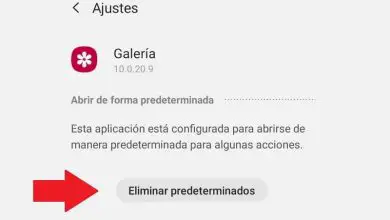Come configurare e migliorare la privacy di Windows con W10privacy – Facile e veloce
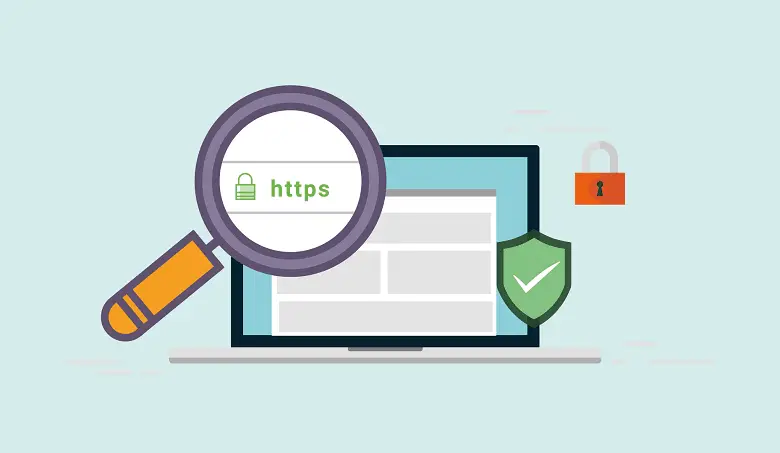
Se utilizzi il sistema operativo Windows, potresti essere interessato ad avere più sicurezza e privacy sul tuo PC, proteggendo così i tuoi dati. Bene, questo articolo è per te, perché spiegheremo come configurare e migliorare la privacy di Windows con W10Privacy.
Questo fattore è importante se si desidera proteggere i propri dati durante la navigazione in Internet ed evitare così un attacco informatico. E pensando a questo aspetto, i sistemi operativi per computer stanno funzionando, qui parleremo di W10Privacy, uno strumento molto utile.
Cos’è W10Privacy?
W10Privacy è un programma completamente gratuito, che ha come obiettivo fondamentale la privacy di Windows 10 raccogliendo tutti gli elementi di sicurezza in uno. Questo ti permette di configurare i diversi criteri che possono danneggiare la tua privacy, questo perché il sistema operativo Windows 10 è il più utilizzato attualmente.
D’altra parte, contiene un’interfaccia abbastanza facile da usare, composta da categorie differenziate da schede, che danno all’utente consigli per il sistema. E un aspetto molto positivo è che il programma ti dice quali applicazioni o pagine possono essere dannose per il sistema del tuo computer.
Come usare W10Privacy?
Per poter utilizzare questo programma, dovrai entrare nel sito ufficiale e scaricare l’applicazione gratuitamente e senza tanti requisiti. È disponibile in due lingue principali: inglese e tedesco, tuttavia sia la configurazione che le sue funzioni sono semplici e intuitive.
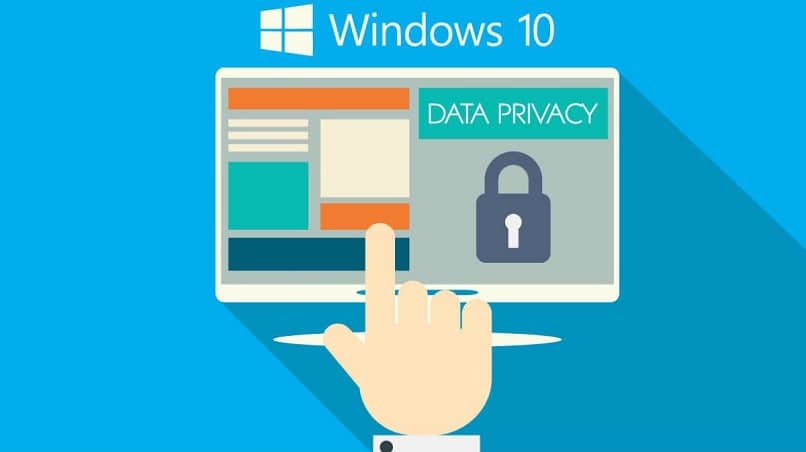
Tra molte delle sue opzioni c’è il blocco dell’uso dei dati di diagnostica Microsoft, avendo il controllo totale nelle applicazioni. E qualcosa che puoi fare anche con questo programma è impedire a Windows 10 di raccogliere o utilizzare le informazioni per darci suggerimenti o idee.
Configura la privacy di altri programmi
Vogliamo ricordare che W10Privacy non solo consente di configurare la sicurezza del sistema operativo stesso, ma anche di altri programmi. I programmi includono OneDrive, Explorer, Microsoft Edge, che ci mostrano quali fattori possono essere configurati e quali raccomandazioni non dovremmo seguire.
All’interno delle configurazioni disponibili per questi programmi citati ci sono il firewall, la rete, le applicazioni di sistema e altre che hai sul computer.
Un suggerimento che diamo quando si utilizza questo programma è creare un punto di ripristino del sistema ed eseguirlo frequentemente per evitare danni al software. Questo fattore è importante perché se si verifica un problema di malware, è possibile ripristinare sia i dati che le impostazioni.
Creando un punto di ripristino sarai sicuro che se il sistema informatico si guasta, potrai ripristinare Windows da zero senza alcun inconveniente. Puoi anche creare un file con impostazioni separate, in modo che possa essere utilizzato su un altro computer e preparato allo stesso modo.
Altre opzioni per la privacy in Windows
In precedenza abbiamo menzionato come utilizzare W10Privacy e quali funzioni svolge, ora spiegheremo altre opzioni per proteggere la sicurezza del tuo sistema operativo.
- Disabilita l’assistente Cortana.
- Premi start».
- Scegli l’opzione «Configurazione» e attendi che appaia la finestra di configurazione.
- Digita nel motore di ricerca «Cortana» e ti indirizzerà direttamente a questa opzione.
- Ora fai clic su «Cerca e impostazioni Cortana».
- Disabilita «Consenti a Cortana di ascoltare i miei comandi quando premo il tasto WINDOWS + C».
- Successivamente «Usa Cortana anche se il dispositivo è bloccato».
- Controllare i dati di diagnostica.
- Vai su «Start» e seleziona «Configurazione computer».
- Fare clic su «Modelli amministrativi».
- Scegli l’opzione » Componenti di Windows «.
- Ora scegli «Raccolta dati e anteprime».
- Quindi scegli «Consenti telemetria».
- Infine clicca sull’opzione numero 2.
- Usa un browser sicuro.
Tra le opzioni disponibili per poter utilizzare un browser sicuro che non violi i tuoi dati personali, o accedere al sistema sono le seguenti:
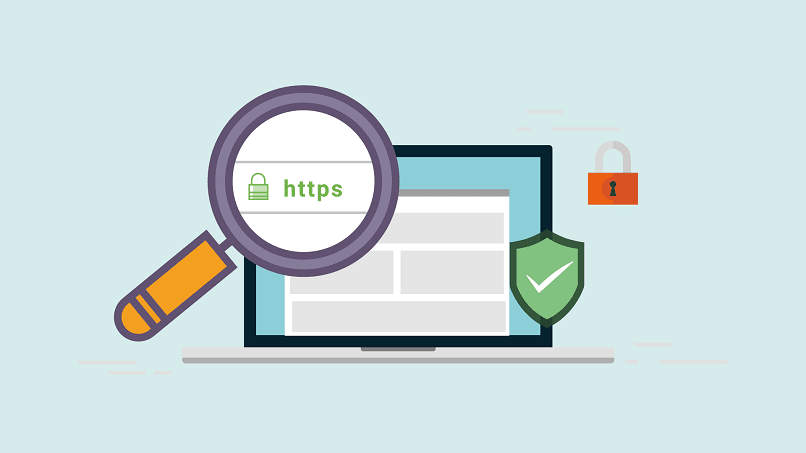
- Google Chrome: questo aggiornamento genera protezione contro il malware per l’utente.
- Opera: include una VPN che fornisce sicurezza su diversi siti web.
- Browser Epic Privacy: questo viene fornito con un open source basato su Chromium, quindi navigherai in modalità privata.
- Mozilla Firefox: è un browser sicuro che protegge dal tracciamento, bloccando i componenti di una pagina.
Abbiamo finalmente finito questo articolo, speriamo che tu possa migliorare la tua privacy in Windows con i consigli forniti qui in questo post educativo e intuitivo